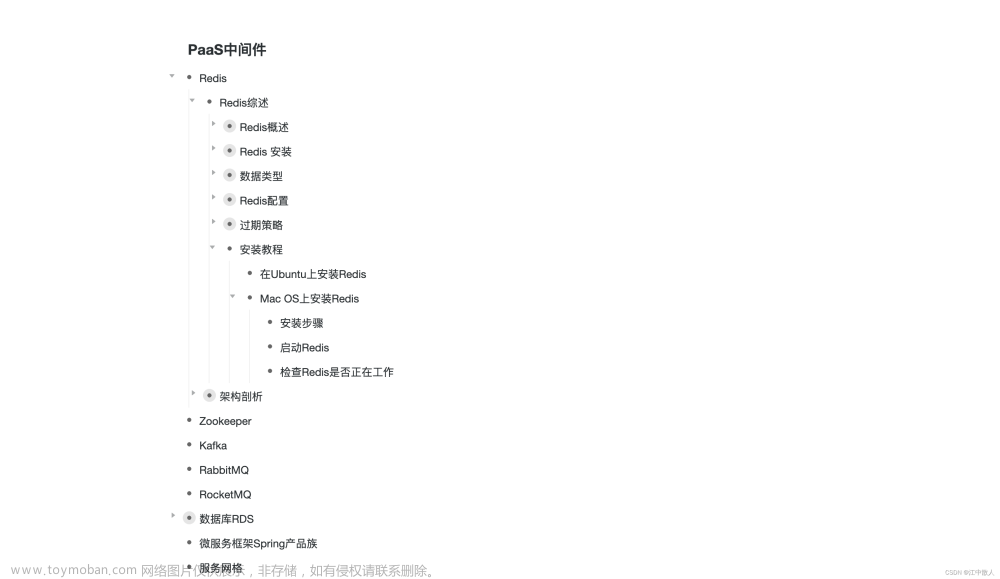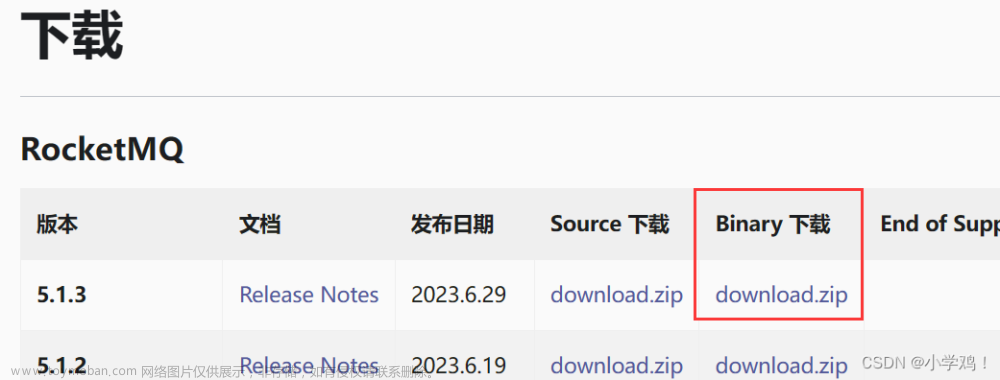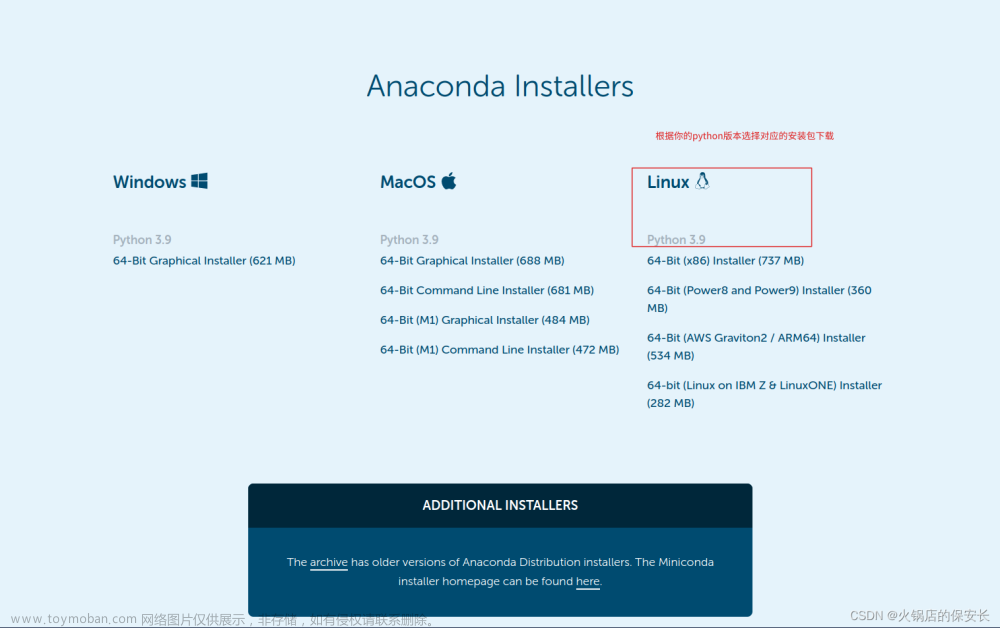提示:ip地址请改为自己的本地ip
为了安全性,建议都给一些中间件设置密码(本文也会教大家如何设置密码)
安装vim
sudo apt install vim
此处如果安装失败,apt要换源。
安装docker
docker版本为24.0.2
首先,更新软件包索引,并且安装必要的依赖软件,来添加一个新的 HTTPS 软件源:
sudo apt update
sudo apt install apt-transport-https ca-certificates curl gnupg-agent software-properties-common
使用下面的 curl 导入源仓库的 GPG key:
curl -fsSL https://download.docker.com/linux/ubuntu/gpg | sudo apt-key add -
将 Docker APT 软件源添加到你的系统:
sudo add-apt-repository "deb [arch=amd64] https://download.docker.com/linux/ubuntu $(lsb_release -cs) stable"
现在,Docker 软件源被启用了,你可以安装软件源中任何可用的 Docker 版本。
想要安装 Docker 最新版本,运行下面的命令。如果你想安装指定版本,跳过这个步骤,并且跳到下一步。
sudo apt update
sudo apt install docker-ce docker-ce-cli containerd.io
一旦安装完成,Docker 服务将会自动启动。你可以输入下面的命令,验证它:
sudo systemctl status docker
输出将会类似下面这样:
● docker.service - Docker Application Container Engine
Loaded: loaded (/lib/systemd/system/docker.service; enabled; vendor preset: enabled)
Active: active (running) since Thu 2020-05-21 14:47:34 UTC; 42s ago
...
当一个新的 Docker 发布时,你可以使用标准的sudo apt update && sudo apt upgrade流程来升级 Docker 软件包。
如果你想阻止 Docker 自动更新,锁住它的版本:
sudo apt-mark hold docker-ce
默认情况下,只有 root 或者 有 sudo 权限的用户可以执行 Docker 命令。
想要以非 root 用户执行 Docker 命令,你需要将你的用户添加到 Docker 用户组,该用户组在 Docker CE 软件包安装过程中被创建。想要这么做,输入:
sudo usermod -aG docker $USER
$USER是一个环境变量,代表当前用户名。
登出,并且重新登录,以便用户组会员信息刷新。
想要验证 Docker 是否已经成功被安装,你可以执行docker命令,前面不需要加`sudo, 我们将会运行一个测试容器:
docker container run hello-world
如果本地没有该镜像,这个命令将会下载测试镜像,在容器中运行它,打印出 “Hello from Docker”,并且退出。
安装mysql
mysql版本为8.0.35
docker search mysql
docker pull mysql:8.0 #拉取指定版本容器
docker run -p 3306:3306 --name mysql -e MYSQL_ROOT_PASSWORD=password -d mysql:8.0
为了暴露端口以便连接数据库,需要开放端口权限:
sudo iptables-save
sudo apt-get install iptables
sudo apt-get install iptables-persistent
sudo ufw status #查看防火墙状态,如果是inactive即可
安装Redis
redis版本为7.2.3
创建文件夹存放redis配置文件以及以后的容器的配置文件,路径:/opt/app/
docker search redis
docker pull redis
docker run --name redis -p 6379:6379 \
-v /opt/app/redis/redis.conf:/etc/redis/redis.conf \
-v /opt/app/redis/data:/data \
-d --restart=always redis redis-server /etc/redis/redis.conf \
--appendonly yes \
--requirepass "password123"
说明:
--name redis 【容器名】
-p 6379:6379 【映射端口】
-v /usr/local/app/redis/redis.conf:/etc/redis/redis.conf 【conf文件挂载目录】
-v /usr/local/app/redis/data:/data 【data挂载目录】
-d redis:5.0 【后台运行镜像】
--restart=always 【docker重启后自动启动镜像】
redis-server /etc/redis/redis.conf 【在容器执行redis-server启动命令,执行conf文件】
--appendonly yes 【持久化】
--requirepass "root" 【设置密码】
安装nginx
nginx配置文件路径:/opt/app/nginx/conf/nginx.conf
配置好nginx.conf
user root;
worker_processes 1;
error_log /var/log/nginx/error.log warn;
pid /var/run/nginx.pid;
events {
worker_connections 1024;
}
http {
include /etc/nginx/mime.types;
default_type application/octet-stream;
log_format main '$remote_addr - $remote_user [$time_local] "$request" '
'$status $body_bytes_sent "$http_referer" '
'"$http_user_agent" "$http_x_forwarded_for"';
access_log /var/log/nginx/access.log main;
#sendfile on;
#tcp_nopush on;
keepalive_timeout 65;
autoindex on;
gzip on;
client_max_body_size 100M;
client_header_buffer_size 128k;
large_client_header_buffers 4 128k;
include /etc/nginx/conf.d/*.conf;
}
ps:为了以后方便,将app文件夹放开权限。sudo chmod 777 * -R
将 default.conf 配置文件放在 /nginx/conf/conf.d 下
server {
listen 80;
server_name localhost;
charset koi8-r;
access_log /var/log/nginx/access.log main;
location / {
root /usr/share/nginx/html;
index index.html;
}
error_page 500 502 503 504 /50x.html;
location = /50x.html {
root /usr/share/nginx/html;
}
}
在nginx目录创建html文件夹,vim index.html
<html>
<h1>Nginx!!!</h1>
</html>
注意:需要指定nginx编码格式为utf-8,否则可能中文会乱码,配置文件案例:
server {
listen 80;
set $root F:/Develop/nginx-1.14.0/html;
root $root;
server_name localhost;
access_log logs/host.access.log main;
index index.html index.php;
#设置字符集
charset utf-8;
location / {
root html;
index index.html index.htm;
charset utf-8;
}
}
通过命令启动容器
docker pull nginx
docker run \
--name nginx \
-d -p 80:80 \
-v /opt/app/nginx/conf/nginx.conf:/etc/nginx/nginx.conf \
-v /opt/app/nginx/conf/conf.d:/etc/nginx/conf.d \
-v /opt/app/nginx/html:/usr/share/nginx/html \
-v /opt/app/nginx/log:/var/log/nginx \
nginx
安装nacos
nacos版本为2.3.0
在/opt/app/nacos新建logs和conf文件夹。
docker pull nacos/nacos-server
docker run --env MODE=standalone --name nacos -d -p 8848:8848 nacos/nacos-server
#复制文件
docker cp nacos:/home/nacos/logs/ /opt/app/nacos/
docker cp nacos:/home/nacos/conf/ /opt/app/nacos/
#然后先删除容器
docker rm -f nacos
#这一步启动nacos是为了将nacos里面的文件拷贝出到挂载目录中,这样我们就可以直接修改挂载目录中文件来映射到容器里面去了
新建nacos数据库(字符集:utf8mb4),导入nacos所需的表:
/*
* Copyright 1999-2018 Alibaba Group Holding Ltd.
*
* Licensed under the Apache License, Version 2.0 (the "License");
* you may not use this file except in compliance with the License.
* You may obtain a copy of the License at
*
* http://www.apache.org/licenses/LICENSE-2.0
*
* Unless required by applicable law or agreed to in writing, software
* distributed under the License is distributed on an "AS IS" BASIS,
* WITHOUT WARRANTIES OR CONDITIONS OF ANY KIND, either express or implied.
* See the License for the specific language governing permissions and
* limitations under the License.
*/
/******************************************/
/* 数据库全名 = nacos_config */
/* 表名称 = config_info */
/******************************************/
CREATE TABLE `config_info` (
`id` bigint(20) NOT NULL AUTO_INCREMENT COMMENT 'id',
`data_id` varchar(255) NOT NULL COMMENT 'data_id',
`group_id` varchar(255) DEFAULT NULL,
`content` longtext NOT NULL COMMENT 'content',
`md5` varchar(32) DEFAULT NULL COMMENT 'md5',
`gmt_create` datetime NOT NULL DEFAULT CURRENT_TIMESTAMP COMMENT '创建时间',
`gmt_modified` datetime NOT NULL DEFAULT CURRENT_TIMESTAMP COMMENT '修改时间',
`src_user` text COMMENT 'source user',
`src_ip` varchar(50) DEFAULT NULL COMMENT 'source ip',
`app_name` varchar(128) DEFAULT NULL,
`tenant_id` varchar(128) DEFAULT '' COMMENT '租户字段',
`c_desc` varchar(256) DEFAULT NULL,
`c_use` varchar(64) DEFAULT NULL,
`effect` varchar(64) DEFAULT NULL,
`type` varchar(64) DEFAULT NULL,
`c_schema` text,
`encrypted_data_key` text NOT NULL COMMENT '秘钥',
PRIMARY KEY (`id`),
UNIQUE KEY `uk_configinfo_datagrouptenant` (`data_id`,`group_id`,`tenant_id`)
) ENGINE=InnoDB DEFAULT CHARSET=utf8 COLLATE=utf8_bin COMMENT='config_info';
/******************************************/
/* 数据库全名 = nacos_config */
/* 表名称 = config_info_aggr */
/******************************************/
CREATE TABLE `config_info_aggr` (
`id` bigint(20) NOT NULL AUTO_INCREMENT COMMENT 'id',
`data_id` varchar(255) NOT NULL COMMENT 'data_id',
`group_id` varchar(255) NOT NULL COMMENT 'group_id',
`datum_id` varchar(255) NOT NULL COMMENT 'datum_id',
`content` longtext NOT NULL COMMENT '内容',
`gmt_modified` datetime NOT NULL COMMENT '修改时间',
`app_name` varchar(128) DEFAULT NULL,
`tenant_id` varchar(128) DEFAULT '' COMMENT '租户字段',
PRIMARY KEY (`id`),
UNIQUE KEY `uk_configinfoaggr_datagrouptenantdatum` (`data_id`,`group_id`,`tenant_id`,`datum_id`)
) ENGINE=InnoDB DEFAULT CHARSET=utf8 COLLATE=utf8_bin COMMENT='增加租户字段';
/******************************************/
/* 数据库全名 = nacos_config */
/* 表名称 = config_info_beta */
/******************************************/
CREATE TABLE `config_info_beta` (
`id` bigint(20) NOT NULL AUTO_INCREMENT COMMENT 'id',
`data_id` varchar(255) NOT NULL COMMENT 'data_id',
`group_id` varchar(128) NOT NULL COMMENT 'group_id',
`app_name` varchar(128) DEFAULT NULL COMMENT 'app_name',
`content` longtext NOT NULL COMMENT 'content',
`beta_ips` varchar(1024) DEFAULT NULL COMMENT 'betaIps',
`md5` varchar(32) DEFAULT NULL COMMENT 'md5',
`gmt_create` datetime NOT NULL DEFAULT CURRENT_TIMESTAMP COMMENT '创建时间',
`gmt_modified` datetime NOT NULL DEFAULT CURRENT_TIMESTAMP COMMENT '修改时间',
`src_user` text COMMENT 'source user',
`src_ip` varchar(50) DEFAULT NULL COMMENT 'source ip',
`tenant_id` varchar(128) DEFAULT '' COMMENT '租户字段',
`encrypted_data_key` text NOT NULL COMMENT '秘钥',
PRIMARY KEY (`id`),
UNIQUE KEY `uk_configinfobeta_datagrouptenant` (`data_id`,`group_id`,`tenant_id`)
) ENGINE=InnoDB DEFAULT CHARSET=utf8 COLLATE=utf8_bin COMMENT='config_info_beta';
/******************************************/
/* 数据库全名 = nacos_config */
/* 表名称 = config_info_tag */
/******************************************/
CREATE TABLE `config_info_tag` (
`id` bigint(20) NOT NULL AUTO_INCREMENT COMMENT 'id',
`data_id` varchar(255) NOT NULL COMMENT 'data_id',
`group_id` varchar(128) NOT NULL COMMENT 'group_id',
`tenant_id` varchar(128) DEFAULT '' COMMENT 'tenant_id',
`tag_id` varchar(128) NOT NULL COMMENT 'tag_id',
`app_name` varchar(128) DEFAULT NULL COMMENT 'app_name',
`content` longtext NOT NULL COMMENT 'content',
`md5` varchar(32) DEFAULT NULL COMMENT 'md5',
`gmt_create` datetime NOT NULL DEFAULT CURRENT_TIMESTAMP COMMENT '创建时间',
`gmt_modified` datetime NOT NULL DEFAULT CURRENT_TIMESTAMP COMMENT '修改时间',
`src_user` text COMMENT 'source user',
`src_ip` varchar(50) DEFAULT NULL COMMENT 'source ip',
PRIMARY KEY (`id`),
UNIQUE KEY `uk_configinfotag_datagrouptenanttag` (`data_id`,`group_id`,`tenant_id`,`tag_id`)
) ENGINE=InnoDB DEFAULT CHARSET=utf8 COLLATE=utf8_bin COMMENT='config_info_tag';
/******************************************/
/* 数据库全名 = nacos_config */
/* 表名称 = config_tags_relation */
/******************************************/
CREATE TABLE `config_tags_relation` (
`id` bigint(20) NOT NULL COMMENT 'id',
`tag_name` varchar(128) NOT NULL COMMENT 'tag_name',
`tag_type` varchar(64) DEFAULT NULL COMMENT 'tag_type',
`data_id` varchar(255) NOT NULL COMMENT 'data_id',
`group_id` varchar(128) NOT NULL COMMENT 'group_id',
`tenant_id` varchar(128) DEFAULT '' COMMENT 'tenant_id',
`nid` bigint(20) NOT NULL AUTO_INCREMENT,
PRIMARY KEY (`nid`),
UNIQUE KEY `uk_configtagrelation_configidtag` (`id`,`tag_name`,`tag_type`),
KEY `idx_tenant_id` (`tenant_id`)
) ENGINE=InnoDB DEFAULT CHARSET=utf8 COLLATE=utf8_bin COMMENT='config_tag_relation';
/******************************************/
/* 数据库全名 = nacos_config */
/* 表名称 = group_capacity */
/******************************************/
CREATE TABLE `group_capacity` (
`id` bigint(20) unsigned NOT NULL AUTO_INCREMENT COMMENT '主键ID',
`group_id` varchar(128) NOT NULL DEFAULT '' COMMENT 'Group ID,空字符表示整个集群',
`quota` int(10) unsigned NOT NULL DEFAULT '0' COMMENT '配额,0表示使用默认值',
`usage` int(10) unsigned NOT NULL DEFAULT '0' COMMENT '使用量',
`max_size` int(10) unsigned NOT NULL DEFAULT '0' COMMENT '单个配置大小上限,单位为字节,0表示使用默认值',
`max_aggr_count` int(10) unsigned NOT NULL DEFAULT '0' COMMENT '聚合子配置最大个数,,0表示使用默认值',
`max_aggr_size` int(10) unsigned NOT NULL DEFAULT '0' COMMENT '单个聚合数据的子配置大小上限,单位为字节,0表示使用默认值',
`max_history_count` int(10) unsigned NOT NULL DEFAULT '0' COMMENT '最大变更历史数量',
`gmt_create` datetime NOT NULL DEFAULT CURRENT_TIMESTAMP COMMENT '创建时间',
`gmt_modified` datetime NOT NULL DEFAULT CURRENT_TIMESTAMP COMMENT '修改时间',
PRIMARY KEY (`id`),
UNIQUE KEY `uk_group_id` (`group_id`)
) ENGINE=InnoDB DEFAULT CHARSET=utf8 COLLATE=utf8_bin COMMENT='集群、各Group容量信息表';
/******************************************/
/* 数据库全名 = nacos_config */
/* 表名称 = his_config_info */
/******************************************/
CREATE TABLE `his_config_info` (
`id` bigint(64) unsigned NOT NULL,
`nid` bigint(20) unsigned NOT NULL AUTO_INCREMENT,
`data_id` varchar(255) NOT NULL,
`group_id` varchar(128) NOT NULL,
`app_name` varchar(128) DEFAULT NULL COMMENT 'app_name',
`content` longtext NOT NULL,
`md5` varchar(32) DEFAULT NULL,
`gmt_create` datetime NOT NULL DEFAULT CURRENT_TIMESTAMP,
`gmt_modified` datetime NOT NULL DEFAULT CURRENT_TIMESTAMP,
`src_user` text,
`src_ip` varchar(50) DEFAULT NULL,
`op_type` char(10) DEFAULT NULL,
`tenant_id` varchar(128) DEFAULT '' COMMENT '租户字段',
`encrypted_data_key` text NOT NULL COMMENT '秘钥',
PRIMARY KEY (`nid`),
KEY `idx_gmt_create` (`gmt_create`),
KEY `idx_gmt_modified` (`gmt_modified`),
KEY `idx_did` (`data_id`)
) ENGINE=InnoDB DEFAULT CHARSET=utf8 COLLATE=utf8_bin COMMENT='多租户改造';
/******************************************/
/* 数据库全名 = nacos_config */
/* 表名称 = tenant_capacity */
/******************************************/
CREATE TABLE `tenant_capacity` (
`id` bigint(20) unsigned NOT NULL AUTO_INCREMENT COMMENT '主键ID',
`tenant_id` varchar(128) NOT NULL DEFAULT '' COMMENT 'Tenant ID',
`quota` int(10) unsigned NOT NULL DEFAULT '0' COMMENT '配额,0表示使用默认值',
`usage` int(10) unsigned NOT NULL DEFAULT '0' COMMENT '使用量',
`max_size` int(10) unsigned NOT NULL DEFAULT '0' COMMENT '单个配置大小上限,单位为字节,0表示使用默认值',
`max_aggr_count` int(10) unsigned NOT NULL DEFAULT '0' COMMENT '聚合子配置最大个数',
`max_aggr_size` int(10) unsigned NOT NULL DEFAULT '0' COMMENT '单个聚合数据的子配置大小上限,单位为字节,0表示使用默认值',
`max_history_count` int(10) unsigned NOT NULL DEFAULT '0' COMMENT '最大变更历史数量',
`gmt_create` datetime NOT NULL DEFAULT CURRENT_TIMESTAMP COMMENT '创建时间',
`gmt_modified` datetime NOT NULL DEFAULT CURRENT_TIMESTAMP COMMENT '修改时间',
PRIMARY KEY (`id`),
UNIQUE KEY `uk_tenant_id` (`tenant_id`)
) ENGINE=InnoDB DEFAULT CHARSET=utf8 COLLATE=utf8_bin COMMENT='租户容量信息表';
CREATE TABLE `tenant_info` (
`id` bigint(20) NOT NULL AUTO_INCREMENT COMMENT 'id',
`kp` varchar(128) NOT NULL COMMENT 'kp',
`tenant_id` varchar(128) default '' COMMENT 'tenant_id',
`tenant_name` varchar(128) default '' COMMENT 'tenant_name',
`tenant_desc` varchar(256) DEFAULT NULL COMMENT 'tenant_desc',
`create_source` varchar(32) DEFAULT NULL COMMENT 'create_source',
`gmt_create` bigint(20) NOT NULL COMMENT '创建时间',
`gmt_modified` bigint(20) NOT NULL COMMENT '修改时间',
PRIMARY KEY (`id`),
UNIQUE KEY `uk_tenant_info_kptenantid` (`kp`,`tenant_id`),
KEY `idx_tenant_id` (`tenant_id`)
) ENGINE=InnoDB DEFAULT CHARSET=utf8 COLLATE=utf8_bin COMMENT='tenant_info';
CREATE TABLE `users` (
`username` varchar(50) NOT NULL PRIMARY KEY,
`password` varchar(500) NOT NULL,
`enabled` boolean NOT NULL
);
CREATE TABLE `roles` (
`username` varchar(50) NOT NULL,
`role` varchar(50) NOT NULL,
UNIQUE INDEX `idx_user_role` (`username` ASC, `role` ASC) USING BTREE
);
CREATE TABLE `permissions` (
`role` varchar(50) NOT NULL,
`resource` varchar(255) NOT NULL,
`action` varchar(8) NOT NULL,
UNIQUE INDEX `uk_role_permission` (`role`,`resource`,`action`) USING BTREE
);
INSERT INTO users (username, password, enabled) VALUES ('nacos', '$2a$10$EuWPZHzz32dJN7jexM34MOeYirDdFAZm2kuWj7VEOJhhZkDrxfvUu', TRUE);
INSERT INTO roles (username, role) VALUES ('nacos', 'ROLE_ADMIN');
修改application.properties配置文件:
# spring
server.servlet.contextPath=${SERVER_SERVLET_CONTEXTPATH:/nacos}
server.contextPath=/nacos
server.port=${NACOS_APPLICATION_PORT:8848}
server.tomcat.accesslog.max-days=30
server.tomcat.accesslog.pattern=%h %l %u %t "%r" %s %b %D %{User-Agent}i %{Request-Source}i
server.tomcat.accesslog.enabled=${TOMCAT_ACCESSLOG_ENABLED:false}
server.error.include-message=ALWAYS
# default current work dir
server.tomcat.basedir=file:.
#*************** Config Module Related Configurations ***************#
### Deprecated configuration property, it is recommended to use `spring.sql.init.platform` replaced.
spring.datasource.platform=${SPRING_DATASOURCE_PLATFORM:mysql}
spring.sql.init.platform=${SPRING_DATASOURCE_PLATFORM:}
nacos.cmdb.dumpTaskInterval=3600
nacos.cmdb.eventTaskInterval=10
nacos.cmdb.labelTaskInterval=300
nacos.cmdb.loadDataAtStart=false
db.num=${MYSQL_DATABASE_NUM:1}
db.url.0=jdbc:mysql://${MYSQL_SERVICE_HOST:ip}:${MYSQL_SERVICE_PORT:3306}/${MYSQL_SERVICE_DB_NAME:nacos}?${MYSQL_SERVICE_DB_PARAM:characterEncoding=utf8&connectTimeout=1000&socketTimeout=3000&autoReconnect=true&useSSL=false}
db.url.1=jdbc:mysql://${MYSQL_SERVICE_HOST:ip}:${MYSQL_SERVICE_PORT:3306}/${MYSQL_SERVICE_DB_NAME:nacos}?${MYSQL_SERVICE_DB_PARAM:characterEncoding=utf8&connectTimeout=1000&socketTimeout=3000&autoReconnect=true&useSSL=false}
db.user=${MYSQL_SERVICE_USER:root}
db.password=${MYSQL_SERVICE_PASSWORD:password}
## DB connection pool settings
db.pool.config.connectionTimeout=${DB_POOL_CONNECTION_TIMEOUT:30000}
db.pool.config.validationTimeout=10000
db.pool.config.maximumPoolSize=20
db.pool.config.minimumIdle=2
### The auth system to use, currently only 'nacos' and 'ldap' is supported:
nacos.core.auth.system.type=${NACOS_AUTH_SYSTEM_TYPE:nacos}
### worked when nacos.core.auth.system.type=nacos
### The token expiration in seconds:
nacos.core.auth.plugin.nacos.token.expire.seconds=${NACOS_AUTH_TOKEN_EXPIRE_SECONDS:18000}
### The default token:需要配置token 这样nacos需要登录密码
nacos.core.auth.plugin.nacos.token.secret.key=${NACOS_AUTH_TOKEN:SecretKey012345678901234567890123456789012345678901234567890123456789}
### Turn on/off caching of auth information. By turning on this switch, the update of auth information would have a 15 seconds delay.
nacos.core.auth.caching.enabled=${NACOS_AUTH_CACHE_ENABLE:false}
nacos.core.auth.enable.userAgentAuthWhite=${NACOS_AUTH_USER_AGENT_AUTH_WHITE_ENABLE:false}
nacos.core.auth.server.identity.key=${NACOS_AUTH_IDENTITY_KEY:example}
nacos.core.auth.server.identity.value=${NACOS_AUTH_IDENTITY_VALUE:example}
## spring security config
### turn off security
nacos.security.ignore.urls=${NACOS_SECURITY_IGNORE_URLS:/,/error,/**/*.css,/**/*.js,/**/*.html,/**/*.map,/**/*.svg,/**/*.png,/**/*.ico,/console-fe/public/**,/v1/auth/**,/v1/console/health/**,/actuator/**,/v1/console/server/**}
# metrics for elastic search
management.metrics.export.elastic.enabled=false
management.metrics.export.influx.enabled=false
nacos.naming.distro.taskDispatchThreadCount=10
nacos.naming.distro.taskDispatchPeriod=200
nacos.naming.distro.batchSyncKeyCount=1000
nacos.naming.distro.initDataRatio=0.9
nacos.naming.distro.syncRetryDelay=5000
nacos.naming.data.warmup=true
nacos.console.ui.enabled=true
nacos.core.param.check.enabled=true
##新增两行
nacos.core.auth.enabled=true
nacos.core.auth.enable.userAgentAuthWhite=false
重新运行容器
docker run -d \
-e MODE=standalone \
-p 8848:8848 \
-v /opt/app/nacos/conf:/home/nacos/conf \
-v /opt/app/nacos/logs:/home/nacos/logs \
-v /opt/app/nacos/data:/home/nacos/data \
--name nacos \
--restart=always \
nacos/nacos-server
访问8848端口,登录(nacos/nacos)后记得修改密码。
安装RabbitMQ
rabbitmq版本:
挂载目录:/opt/app/rabbitmq
docker pull rabbitmq
docker run -d --name rabbitmq -p 5672:5672 -p 15672:15672 -v /opt/app/rabbitmq:/var/lib/rabbitmq rabbitmq
执行此命令,开启web端界面
docker exec -it rabbitmq rabbitmq-plugins enable rabbitmq_management
现在可以通过访问http://linuxip:15672,访问web界面,这里的用户名和密码默认都是guest
我们需要修改默认用户guest的密码
docker exec -it 82a6493c6c77 bash
# 查看所有用户
rabbitmqctl list_users
# 改guest用户的密码
rabbitmqctl change_password guest 'password'
安装elasticsearch
Elasticsearch 版本为8.6.0
因为需要部署kibana容器,因此需要让es和kibana容器互联。
docker network create es-net
安装:
docker pull elasticsearch:8.6.0
创建挂载点目录:
mkdir -p /opt/app/elasticsearch/data /opt/app/elasticsearch/config /opt/app/elasticsearch/plugins
部署单点es,创建es容器
docker run -d \
--restart=always \
--name es \
--network es-net \
-p 9200:9200 \
-p 9300:9300 \
--privileged \
-v /opt/app/elasticsearch/data:/usr/share/elasticsearch/data \
-v /opt/app/elasticsearch/plugins:/usr/share/elasticsearch/plugins \
-e "discovery.type=single-node" \
-e "ES_JAVA_OPTS=-Xms512m -Xmx512m" \
elasticsearch:8.6.0
编写elasticsearch.yml
docker exec -it es /bin/bash
cd config
echo 'xpack.security.enabled: false' >> elasticsearch.yml
#查看一下是否已经添加成功
cat elasticsearch.yml
docker restart es
注意:文中echo ‘xpack.security.enabled: false’ >> elasticsearch.yml的指令,执行这条指令后,会在elasticsearch.yml下面增加xpack.security.enabled: false,而不是修改文件内的xpack.security.enabled的值;建议把容器内的elasticsearch.yml复制出来修改后再放入容器内。但是我没有安装编辑器所以只能这样。
访问ip:9200
安装kibana
kibana版本为8.6.0
docker pull kibana:8.6.0
创建挂载点目录:
mkdir -p /opt/app/kibana/config /opt/app/kibana/data
部署kibana,创建kibana容器
docker run -d \
--restart=always \
--name kibana \
--network es-net \
-p 5601:5601 \
-e ELASTICSEARCH_HOSTS=http://es:9200 \
kibana:8.6.0
-v /opt/app/kibana/config:/usr/share/kibana/config \
测试kibana是否安装成功:http://ip:5601
给kibana设置密码。进入容器config目录下找到kibana.yml
docker cp kibana:/usr/share/kibana/config /opt/app/kibana
echo '' >> kibana.yml
echo 'elasticsearch.username: "elastic"' >> kibana.yml
echo 'elasticsearch.password: "password"' >> kibana.yml
# 添加以下内容
elasticsearch.username: "elastic"
elasticsearch.password: "密码"
安装IK分词器
链接安装
docker exec -it es /bin/bash
./bin/elasticsearch-plugin install https://github.com/medcl/elasticsearch-analysis-ik/releases/download/v8.6.0/elasticsearch-analysis-ik-8.6.0.zip
注意:安装IK分词器的版本,必须和Elasticsearch的版本一致, 上文安装的是Elasticsearch 8.6.0的,所以接下来安装的IK分词器版本是8.6.0。如果需要安装其他版本的IK分词器,需要把版本号修改即可!
离线安装
将下载好的ik分词器的压缩包在本地解压,然后将文件夹拖到/opt/app/elasticsearch/plugins
# 重启容器
docker restart es
# 查看es日志
docker logs -f es
扩展词词典&停用词词典
打开IK分词器config目录,在IKAnalyzer.cfg.xml配置文件内容添加:
<?xml version="1.0" encoding="UTF-8"?>
<!DOCTYPE properties SYSTEM "http://java.sun.com/dtd/properties.dtd">
<properties>
<comment>IK Analyzer 扩展配置</comment>
<!--用户可以在这里配置自己的扩展字典 *** 添加扩展词典-->
<entry key="ext_dict">ext.dic</entry>
<!--用户可以在这里配置自己的扩展停止词字典 *** 添加停用词词典-->
<entry key="ext_stopwords">stopword.dic</entry>
</properties>
在config目录下新建一个 ext.dic,可以参考config目录下复制一个配置文件进行修改
奥利给
在 stopword.dic 添加停用词。
然后重启容器
docker restart es
# 查看 日志
docker logs -f elasticsearch
查看日志中是否已经加载了相关配置文件。或者打开可视化界面执行:
GET _analyze
{
"analyzer": "ik_max_word",
"text": "奥力给大叔"
}
观察返回结果"奥利给"没有被拆分即为成功!
安装Java8环境
更新软件包列表:
sudo apt-get update
安装openjdk-8-jdk:
sudo apt-get install openjdk-8-jdk
查看java版本,看看是否安装成功:
java -version
跑java项目:
java -jar demo-java-0.0.1-SNAPSHOT.jar
如果我们想在后台跑java项目,我们可以使用如下命令:
nohup java \
-Djava.rmi.server.hostname=ip \
-Dcom.sun.management.jmxremote \
-Dcom.sun.management.jmxremote.port=1099 \
-Dcom.sun.management.jmxremote.authenticate=false \
-Dcom.sun.management.jmxremote.ssl=false \
-Xms500m -Xmx500m \
-jar demo-java-0.0.1-SNAPSHOT.jar >myDemo.log 2>&1 &
注:-jar demo-java-0.0.1-SNAPSHOT.jar >myDemo.log 2>&1 & 是将日志输出到myDemo.log文件中(自动创建),前面几个命令是允许jmxremote远程访问java项目,我们可以在本地通过jconsole(打开命令控制台直接输入jconsole即可)连接到java项目(端口号是命令里写的port,此处是1099)。
输入jps,可以查看所有java项目运行的pid,我们可以通过kill -9 [项目的pid]来关闭项目
可以在linux系统中执行top来显示占用资源的进程排行。文章来源:https://www.toymoban.com/news/detail-789652.html
通过top -p [进程pid] -H 来打印出进程中的线程占用资源的排行。文章来源地址https://www.toymoban.com/news/detail-789652.html
到了这里,关于Ubuntu配置基本环境以及docker安装基本中间件的文章就介绍完了。如果您还想了解更多内容,请在右上角搜索TOY模板网以前的文章或继续浏览下面的相关文章,希望大家以后多多支持TOY模板网!